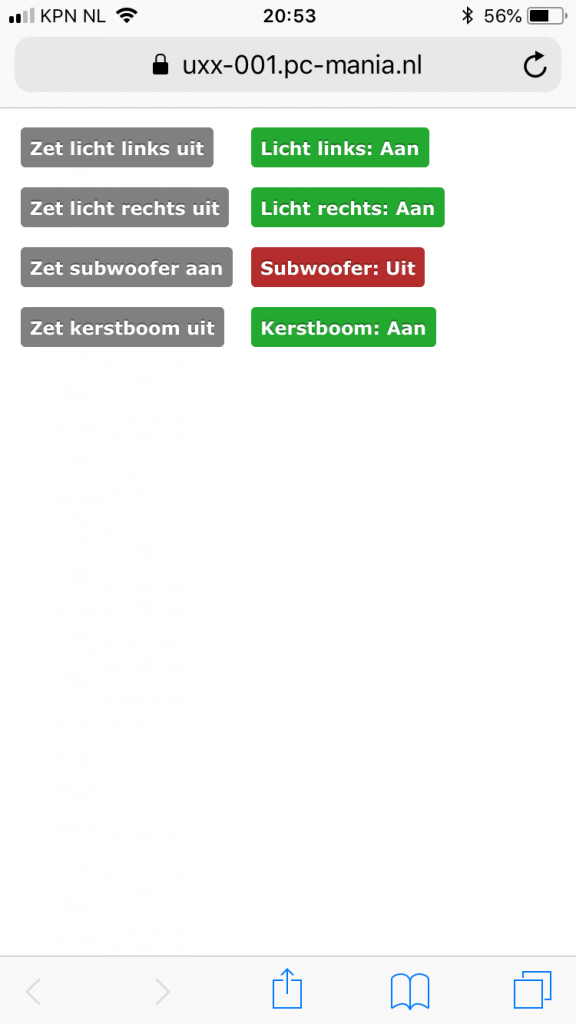Ik heb al een hele tijd niets geschreven. Na een stapel avonden de vorige webserver (LAMP-stack) vervangen te hebben van CentOS 7 naar AlmaLinux 9 (daar lees je dit nu op) ben ik toch weer begonnen met alles moet in python. Een paar kleine ’tooltjes’, of wel scripts, omzetten en weer actiever zijn in deze scripting taal.
Vanuit mijn vorige werk bij een grote service/cloud provider had ik altijd de neiging om veel bash/shell scriptjes te maken. Of one-liners, omdat het kon. Dat was in de tijd van CentOS4/5, toen Python nog een beetje gek aanvoelde. Nu bij mij huidige werkgever (ook een cloud provider) probeer ik iedereen ook te bewegen handig te worden met basis tools uit de GNU-stal. Maar met een duidelijke kanttekening. Moet je meer dan 6 ofzo regels in bash/shell schrijven, dan ben je eigenlijk al te ver. Bij de derde zoekopdracht op Internet moet je dus ook al bedenken dat je te ver gaat.
Python kan zoveel out-of-the box al. De eigen modules die je kan importeren dekken een heleboel. Denk aan sys, os, re, argparse, math en nog veel meer. Natuurlijk, er zijn gevallen waarbij het niets oplevert. Of toch wel? Ik ben van mening dat het altijd helpt. Het houd je actief bezig met de Python scripting taal.
Een aantal voorbeeld
Ik had bijvoorbeeld een klein scriptje gemaakt dat de load van het linux systeem toonde. Ja met uptime zie je het ook, maar ergens dacht ik; dat kan korter. De werkelijke getallen komen uit een bestand /proc/loadavg en dat is dus eigenlijk kort te maken met een alias of letterlijk een bash-script in bijvoorbeeld /usr/local/bin/
#!/usr/bin/env bash
awk '{OFS=", "; print $1, $2, $3}' /proc/loadavgMaar ja, dit is eenvoudig in Python te doen
#!/usr/bin/env python3
with open('/proc/loadavg', 'r') as f:
line = f.read().strip().split()
output = ', '.join(line[:3])
print(f'{output}')Een ander voorbeeld. Ik had voorheen een eigen RPM repository voor CentOS 7. Hierin zaten, jawel, 2 packages. Een heet telebot, de andere postqmon. De telebot package is plat gezegd een bash-script dat een /etc/telebot.conf verwacht met daarin een Telegram bot token en chat id. Daarna doet het, als alle checks gedaan zijn, een POST met cURL naar de Telegram API. En eerder al, in hetzelfde gedachtegoed, heb ik een Python repository online gezet (Devpi) met daarin het equivalent van de bash telebot.
De tegenhanger in Python is wat uitgebreider. Deze kijkt niet alleen naar /etc/telebot.conf maar ook naar lokale ‘user’ config file locaties zoals ~/.config/. Dit is ook uitbreidbaar. Nu is het stuk configuratie file uitlezen met de re.findall() misschien wat omslachtig. Het kan ook met confparse , die ‘.ini’-like files ook parsed. En alles draait als Class, is abstract en het houd je Python kennis weer up-to-date.
Een one-liner die te gek word maar misschien nog net kan?
for USER in $(grep -vP '/sbin/nologin|/bin/sync|/sbin/shutdown|/sbin/halt' /etc/passwd | cut -d ':' -f1); do sudo passwd -S $USER | grep -oP 'LK' 2>&1 > /dev/null && printf "%s is locked\n" $USER || printf "%s login active\n" $USER; doneNatuurlijk houd niemand je tegen met een text file als dit, een soort Cisco vlan-database, in vlans.txt:
vlan 123
vlan 456
vlan 789
vlan 1234
vlan 2345En dan omzetten naar Juniper
for v in $(awk '{print $2}' vlans.txt); do printf "set vlans vlan%s vlan-id %s\n" $v $v; doneOutput;
set vlans vlan123 vlan-id 123
set vlans vlan456 vlan-id 456
set vlans vlan789 vlan-id 789
set vlans vlan1234 vlan-id 1234
set vlans vlan2345 vlan-id 2345Maar het kan ook in Python!
with open('vlans.txt', 'r') as f:
lines = f.readlines()
for line in lines:
line_parts = line.split()
vlan_id = linepart[1]
print(f'set vlans vlan{vlan_id} vlan-id {vlan_id}')
En zo zijn er vast nog meer gevallen.
Conclusie
Alles naar Python. En het liefst naar >3.8 of nieuwer. Niet alles in bash/shell-scripts proberen. Ja, voor one-liners blijft het krachtig, dat kan ik niet ontkennen. Maar hou het dan bij one-liners. Een snelle actie om een paar filteringen te doen op een text file? Awk/grep/sed/cut zijn je vrienden.
Maar moet je het in een for-loop doen, dan kom je vast tot het punt dat je het niet meer knap kan lezen en je fouten in syntax moet oplossen. Dan moet je, als je een editor als VIM opent eigenlijk al afvragen; moet ik het niet gelijk in Python doen?
Dan is het antwoord ja! De ervaring leert, dat als je al langer dan 5 minuten bezig bent je one-liner met een loop te corrigeren en knap te krijgen, dat je al te lang bezig bent: stop dan.
Probeer jezelf te bewegen om alles in Python te doen, hoe klein het misschien ook is. Eenmaal wat meer thuis in de basis, kan je verder naar grotere projecten, wellicht met Classes, wellicht met eigen modules die je importeert?